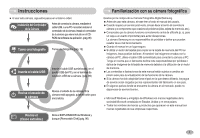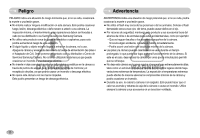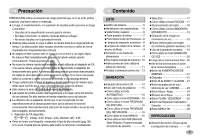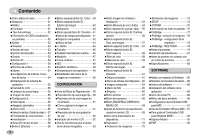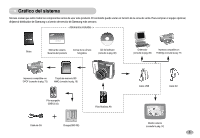Samsung S1050 User Manual (SPANISH)
Samsung S1050 - Digital Camera - Compact Manual
 |
UPC - 044701007333
View all Samsung S1050 manuals
Add to My Manuals
Save this manual to your list of manuals |
Samsung S1050 manual content summary:
- Samsung S1050 | User Manual (SPANISH) - Page 1
usuario Gracias por la compra de su Cámara Fotográfica Samsung. Este manual le orientará en la utilización de la cámara, en la captura de imágenes, en la descarga de imágenes y en la utilización del software de aplicación. Sírvase leer este manual antes de usar su nueva cámara fotográfica. ESPAÑOL - Samsung S1050 | User Manual (SPANISH) - Page 2
software de aplicación. (pág. 86) Tome una fotografía Tome una fotografía (pág. 15) Inserte el cable USB Inserte el cable USB suministrado, en el puerto USB del PC y en el terminal de conexión USB Fotográfica Digital Samsung. ● Antes de usar esta cámara, sírvase leer a fondo el manual del usuario - Samsung S1050 | User Manual (SPANISH) - Page 3
y enseguida desconecte la fuente de alimentación (las pilas o el Adaptador de CA). Debe ponerse en contacto con su distribuidor o Centro de Servicios Samsung Camera. No continúe utilizando la cámara ya que puede ocasionar un incendio o una descarga eléctrica. ■ No inserte ni deje caer objetos extra - Samsung S1050 | User Manual (SPANISH) - Page 4
cables y provocar un incendio o una descarga eléctrica. ■ Tenga cuidado para no tocar el objetivo y donde está la tapa del objetivo para evitar sacar una foto 10 ●Instrucciones de cómo utilizar la tarjeta de memoria 11 ●Al utilizar la cámara por primera vez...13 GRABACIÓN ●Indicador del monitor LCD - Samsung S1050 | User Manual (SPANISH) - Page 5
de foto 44 monitor LCD .........52 software 86 ●Instalación del software de la aplicación 86 ●Inicio del modo PC 88 ●Retiro del disco extraíble 90 ●Configuración del controlador USB para MAC 91 ●Uso del Controlador USB para MAC...91 ●Para quitar el Controlador USB para Windows 98SE 92 ●Digimax - Samsung S1050 | User Manual (SPANISH) - Page 6
Samsung o al centro de servicio de Samsung más cercano. < Elementos incluidos > Bolsa Manual de usuario, Garantía del producto Correa de la cámara fotográfica CD del software la pág. 10) Pila recargable (SNB-2512) Pilas Alcalinas AA Cable de CA Charger(SBC-N2) Cable USB Cable AV Monitor - Samsung S1050 | User Manual (SPANISH) - Page 7
Obturador Objetivo / Tapa del objetivo 6 Botón de Alimentación de Energía Altavoz Flash Lámpara de enfoque automático y lámpara de disparador automático Terminal de conexión USB / AV Entrada de conexión de CC Micrófono - Samsung S1050 | User Manual (SPANISH) - Page 8
Identificación de características Parte posterior & inferior Lámpara de estado de la cámara Monitor LCD Socket del trípode Botón T de zoom (Zoom digital) Botón W de zoom (Miniatura) Botón E (Efectos) Ojete de la correa Botón de 5 funciones Botón FR (Recocimiento de rostro) Botón +/- , botón - Samsung S1050 | User Manual (SPANISH) - Page 9
características Parte inferior/ bot pidamente a intervalos de 0,25 segundos. Titilando Se tomará una foto tras 10 segundos aproximadamente y 2 segundos después se tomará otra. un ordenador La lámpara parpadea (el monitor LCD se apaga) Cuando el cable USB está La lámpara está apagada insertado en - Samsung S1050 | User Manual (SPANISH) - Page 10
■ Recomendamos la utilización de la pila incluida con la cámara. Las pilas disponibles se enumeran a continuación. - Pilas no recargables : 2 x AA alcalinas (gran capacidad) - Pilas recargables : SBP-2512 (Ni-MH) ■ Especificación SNB-2512 (Opcional) Modelo Tipo Capacidad Voltaje Tiempo de carga - Samsung S1050 | User Manual (SPANISH) - Page 11
Apague la cámara antes de insertar la tarjeta de memoria. - La parte frontal de la tarjeta de memoria debe mirar hacia la parte frontal de la cámara (objetivo) y los contactos de la tarjeta hacia la parte posterior de la cámara (monitor LCD). - No inserte la tarjeta de memoria del otro modo, ya que - Samsung S1050 | User Manual (SPANISH) - Page 12
El desgaste de la tarjeta de memoria no está cubierto por la garantía Samsung. ● La tarjeta de memoria es un dispositivo electrónico de precisión. No normal. ● No use una tarjeta de memoria que se utiliza en otra cámara digital. Para utilizar la tarjeta de memoria en esta cámara, con ésta formaté - Samsung S1050 | User Manual (SPANISH) - Page 13
el manual adjunto para Digital) parte superior de la tarjeta de memoria SD/SDHC antes de tomar una foto. ■ Al utilizar una memoria MMC (Multi Media Card 10'37" Unos 12'09" Unos 15'11" - - - Unos 13'13" Unos 17'01" Unos 21'27" - - - Unos 36'36" Unos 47'21" Unos 60'21" ※ Los botones del zoom - Samsung S1050 | User Manual (SPANISH) - Page 14
menú para establecer la fecha / hora, idioma y tipo de pila en el monitor LCD. Este menú no aparecerá después de la configuración. Establezca la fecha / hora botones ARRIBA/ ABAJO. Presione el botón OK. SETUP1 Language Date&Time Battery type Back ENGLISH FRANÇAIS DEUTSCH ESPAÑOL ITALIANO OK Set ● - Samsung S1050 | User Manual (SPANISH) - Page 15
Indicador del monitor LCD ■ El monitor LCD muestra información sobre las selecciones y funciones de disparo. ① ⑳ Nitidez 9 Cuadro del enfoque automático 10 Advertencia de movimiento de la cámara zoom digital/ barra del zoom 20 digital/ ópticoVelocidad del zoom digital/ barra del zoom digital - Samsung S1050 | User Manual (SPANISH) - Page 16
modo para tomar una foto rápida y fácil con el mínimo de interacción por parte del usuario. 1. Inserte las pilas. (pág.10) Coloque las pilas para activar la cámara.(Si la fecha/ hora que aparece en la pantalla LCD es incorrecta, corríjala antes de tomar la fotografía.) 5. Seleccione el - Samsung S1050 | User Manual (SPANISH) - Page 17
3. Pulse el botón +/- dos veces y saque una foto. [Modo Manual] 16 ■ Cómo utilizar el modo ASR (Advanced Shake Reduction ayudará a sacar una buena foto cuando hay poca luz. [Modo ASR] ● Preste atención a lo siguiente al utilizar el modo ASR 1. El zoom digital no funcionará en el modo - Samsung S1050 | User Manual (SPANISH) - Page 18
el valor de la velocidad del obturador que se muestra en el monitor LCD puede ser diferente de la velocidad real del obturador. ■ Cómo sacar una imagen fija de niños moviéndose. [PAISAJE] ( ) : para sacar fotos de escenarios lejanos. [1ER PLANO] ( ) : disparo en primer plano de objetos pequeñ - Samsung S1050 | User Manual (SPANISH) - Page 19
el enfoque y la exposición. Seleccione este modo para realizar una foto rápida y sencilla del rostro. Modos seleccionables : 1. Pulse el funcionará correctamente. - Cuando una persona está utilizando gafas oscuras o alguna de parte de su rostro está oculta - Cuando la persona no está mirando a la - Samsung S1050 | User Manual (SPANISH) - Page 20
la imagen en movimiento sin voz Puede grabar la imagen en movimiento sin voz. 1. Si pulsa el botón Arriba el icono ( ) aparecerá en el monitor LCD. 2. Pulse el botón del obturador y se grabará la imagen en movimiento mientras lo permita el tiempo de grabación disponible sin voz. 3. Para detener la - Samsung S1050 | User Manual (SPANISH) - Page 21
lo permita el tiempo de grabación disponible (Máx: 10 hora). El tiempo de grabación aparecerá en el monitor LCD. La voz se seguirá grabando aunque se suelte sol, pues la imagen puede resultar oscura debido al contraluz. Para sacar una foto contra el sol, utilice la [LUZ FONDO] en el modo de disparo - Samsung S1050 | User Manual (SPANISH) - Page 22
de las pilas. Consulte la página 36 para obtener información adicional acerca de la función de apagado automático. Obturador ● Se utiliza para sacar una foto o grabar voz en el modo GRABACIÓN. ● En modo de IMAGEN EN MOVIMIENTO Al presionar el obturador hasta el fondo, se inicia el proceso de grabaci - Samsung S1050 | User Manual (SPANISH) - Page 23
TELEOBJETIVO : Cuando se seleccione el zoom óptico máximo (5X), si pulsa el botón de zoom T activará el software de zoom digital. Si se suelta el botón Zoom : Teleobjetivo en la medida requerida, se detiene el acercamiento digital. Cuando se alcance el zoom digital máximo (5X), si pulsa el botón de - Samsung S1050 | User Manual (SPANISH) - Page 24
notar una disminución de la calidad de la foto cuando usa el zoom digital. ● Para ver con más claridad la imagen del zoom digital, pulse el botón obturador a la mitad en la posición máxima del zoom digital y pulse el botón zoom T de nuevo. ● El zoom digital no puede activarse en los modos de imagen - Samsung S1050 | User Manual (SPANISH) - Page 25
ón MACRO/ ABAJO para hacer fotos macro. Los intervalos de distancia se de macro en el monitor LCD. INFORMACIÓN ● Cuando se 10-Infinito T:50-Infinito Programa Macro Super Macro W:10~80 T:50~150 W:1~10 (Sólo gran angular) Programa Normal W:80-Infinito T:150-Infinito Enfoque manual - Samsung S1050 | User Manual (SPANISH) - Page 26
O Macro automática O X X X X O X Super Macro O O O O O O X Enfoque manual X O O O O X X Modo ESCENA Normal O O O ∞ X X Macro X X X X para no pulsar el botón OBTURADOR hasta abajo para evitar sacar una foto no deseada. 3. Con el botón OBTURADOR todavía pulsado a la - Samsung S1050 | User Manual (SPANISH) - Page 27
pulsa el botón IZQUIERDA el cursor cambiará a la pestaña izquierda. ■ Cuando no se visualiza el menú en el monitor LCD, el botón IZQUIERDA funciona como botón de FLASH ( ). [Selección del flash automático] ● Selección del modo flash 1. Gire el DIAL DE MODOS para seleccionar un - Samsung S1050 | User Manual (SPANISH) - Page 28
flash funcionará junto con una velocidad lenta del obturador para obtener la exposición correcta. Sincronizacion Cuando saca una foto con poca luz, aparecerá en Lenta el monitor LCD el indicador de advertencia de vibración ( ). Se recomienda usar un trípode para esta función. Flash desactivado El - Samsung S1050 | User Manual (SPANISH) - Page 29
de carga de aquél. 3. Cuando pulse el botón OBTURADOR, la foto se sacará una vez transcurrido el tiempo especificado. 28 INFORMACIÓN ● el disparador automático de 10 segundos. Botón MENÚ / OK ■ Botón MENÚ - Cuando presione el botón MENÚ, se presentará en el monitor LCD un menú relacionado con - Samsung S1050 | User Manual (SPANISH) - Page 30
de grabación. En cualquier modo, a excepción de GRABACIÓN DE VOZ, si pulsa el botón MENÚ aparecerá el menú en el monitor LCD. ※ El menú no aparecera en el monitor LCD en los siguientes casos: - Cuando se esté accionando otro botón. - Cuando se estén procesando los datos de la fotografia. - Cuando - Samsung S1050 | User Manual (SPANISH) - Page 31
FRANÇAIS DEUTSCH ESPAÑOL ITALIANO Language SETUP 1 FF/HH ESTAMPAR LCD LÁMPARA AF IMAGEN INICIAL PORTUGUÊS DUTCH DANSK SVENSKA SUOMI BAHASA POLSKI Magyar - - 07/02/01 13:00 AA/MM/DD DESACT. DD/MM/AA MM/DD/AA DESACT. FECHA FF/HH - AUTO BAJO MEDIO ALTO DESACT. ACTIVADA - Samsung S1050 | User Manual (SPANISH) - Page 32
ajustar la nitidez de la foto que desee sacar. No puede comprobar el efecto de nitidez en el monitor LCD antes de sacar la foto, porque esta función sólo grabada. [ Contraste ] ■ Puede ajustar la diferencia entre la parte brillante y la parte oscura de la imagen. Esto hace que la imagen sea más - Samsung S1050 | User Manual (SPANISH) - Page 33
[AF CENTRAL] : Se enfocará el área central del centro del monitor LCD. - [MULTI AF] : Esta cámara selecciona un punto de autoenfoque de los GRABACIÓN DE VOZ, puede comprobar el estado de grabación en el monitor LCD. GRABACIÓN NITIDEZ CONTRASTE AUTOFOCUS INFO OSD TOTAL BÁSICA ATRÁS OK CONFIGURAR - Samsung S1050 | User Manual (SPANISH) - Page 34
Sonido ( ) [ Volumen ] ■ Se puede seleccionar un volumen de sonido, sonido de encendido, sonido de obturador, sonido de aviso y sonido de autoenfoque. ● Submenú [VOLUMEN] : [DESACT.] ,[BAJO], [MEDIO], [ALTO]. SONIDO VOLUMEN SONIDO INICIAL SON. OBTURADOR SONIDO SON. AF DESACT. BAJO MEDIO ALTO ATR - Samsung S1050 | User Manual (SPANISH) - Page 35
. [ Idioma ] ■ Existe una variedad de idiomas que puede mostrar el monitor LCD. Aunque se quiten las pilas y se inserten de nuevo, el ajuste de idioma HH] si aquél SETUP 1 ARCHIVO Language FF/HH ESTAMPAR LCD LÁMPARA AF ATRÁS 07/02/01 13:00 AA/MM/DD OK CONFIGURAR está en el primer elemento de la - Samsung S1050 | User Manual (SPANISH) - Page 36
AF ATRÁS AUTO DBAarJkO MEDIO ALTO OK CONFIGURAR [ Imagen de inicio ] ■ Usted puede seleccionar la imagen que se va a presentar primero en el monitor LCD cada vez que se prenda la cámara. ● Imagen de inicio : [DESACT.], [LOGOTIPO], [IM. USU.] - Use una imagen guardada como imagen de inicio con la - Samsung S1050 | User Manual (SPANISH) - Page 37
de capturar una imagen, podrá ver la imagen que acaba de capturar en el monitor LCD en la duración establecida en la configuración [VISTA RÁ.]. La vista rápida es posible : No se activará la función de apagado automático. [1, 3, 5, 10 MIN] : la cámara se apagará si no se utiliza durante el periodo - Samsung S1050 | User Manual (SPANISH) - Page 38
modo de grabación o en modo de reproducción, la imagen (en movimiento o fija) será visible en el monitor externo y se apagará el monitor LCD de la cámara. SETUP 2 VISTA RÁPIDA APAGAR MODO AHOR. SAL. VÍD. FORMATO RESTABLEC ATRÁS NTSC PAL OK CONFIGURAR Amarillo: Video Blanco: Sonido [ Formateado - Samsung S1050 | User Manual (SPANISH) - Page 39
Configuración 2 ( ) [ Inicialización ] ■ Todos los ajustes de menú y funciones de la cámara se restaurarán a sus valores predeterminados. No obstante, los valores de DATE/TIME, LANGUAGE y VIDEO OUT no se cambiarán. ● Submenús [NO] : los ajustes no se restaurarán a los predeterminados. [SÍ] : todos - Samsung S1050 | User Manual (SPANISH) - Page 40
Efecto especial (botón E) : Color ■ Con el procesador digital de la cámara se pueden agregar efectos especiales a sus fotografías. 1. Pulse el botón E en un modo de grabación disponible. 2. Seleccione la ficha del menú - Samsung S1050 | User Manual (SPANISH) - Page 41
(botón E) : Edición de imagen Saturación ■ Puede cambiar la saturación de la imagen. ● Pulse el botón E en un modo de grabación disponible AJ. FOTO MOVER E SALIR 채SA도TURAC. Seleccione el menú Saturación ( ) y se mostrará una barra para cambiar la saturación. 이MO동VER OEK 해CO제NFIGURAR Cambie - Samsung S1050 | User Manual (SPANISH) - Page 42
Puede cambiar el marco de enfoque tras seleccionar el menú [INTERV.]. 1. Apunte la cámara hacia el sujeto y componga la imagen utilizando el monitor LCD. 2. Pulse el botón +/-. 3. El color del marco de enfoque se vuelve blanco. Pulse el botón Arriba, Abajo, Izquierda o Derecha para mover la posici - Samsung S1050 | User Manual (SPANISH) - Page 43
ÓN ● Puede utilizar el botón del flash, el botón del disparador automático, el botón de macro, el botón de memoria de voz y el botón Zoom W/ T durante los disparos compuestos. ● Si pulsa el botón del modo de reproducción durante los disparos compuestos, se ejecutará el modo de reproducción. Las im - Samsung S1050 | User Manual (SPANISH) - Page 44
realizar el último disparo Antes de realizar el último disparo compuesto, puede cambiar una de sus partes. 1. Si pulsa el botón +/-. 2. Se eliminará la imagen anterior y aparecerá un nuevo marco. Si se sacó una foto antes, pulse el botón +/- de nuevo para eliminar la anterior. 6 6 Si pulsa el bot - Samsung S1050 | User Manual (SPANISH) - Page 45
de marco a una imagen fija que desee capturar. ■ La información de fecha y hora no se imprimirá en la imagen guardada y tomada con el menú [MAR. FOTO]. ● Pulse el botón E en los modos de cámara disponibles Seleccione el submenú deseado pulsando el botón Arriba / Abajo y pulse el botón OK. - : el - Samsung S1050 | User Manual (SPANISH) - Page 46
un menú deseado pulsando el botón Arriba / Abajo. Y, a continuación, se mostrará un submenú en el lado inferior izquierdo del monitor LCD. 6 6 TAMAÑO 3648X2736 Botón Arriba / Abajo CALIDAD FINA 3. Seleccione un menú deseado pulsando los botones Izquierda / Derecha y pulse el botón OK - Samsung S1050 | User Manual (SPANISH) - Page 47
20FPS avi 15FPS avi 6 00:00:10 6 00:00:10 TAMAÑO 3648X2736 [Modo de IMAGEN FIJA] formato de archivo cumple con la norma DCF (Design rule for Camera File system). ● JPEG (Grupo de expertos fotográficos unidos fotos y gráficos porque puede comprimir los archivos eficazmente sin dañar los - Samsung S1050 | User Manual (SPANISH) - Page 48
exposición del objeto. - [CAPTURA MOVIM] : Cuando se mantiene pulsado el obturador, saca 30 disparos de fotos continuamente por segundo. Tras completar el disparo continuo, se guardan las imágenes y se reproducien en el LCD trasero. El máximo de disparos es 30. El tamaño de la imagen se fija en - Samsung S1050 | User Manual (SPANISH) - Page 49
. Cuanto más alto sea el valor ISO, mayor será la sensibilidad de la cámara a la luz y, por lo tanto, mayor será su capacidad de sacar fotos en condiciones oscuras. Sin embargo, el nivel de ruido en la imagen aumentará a medida que incremente el valor ISO, haciendo que la imagen aparezca basta - Samsung S1050 | User Manual (SPANISH) - Page 50
el valor de equilibrio de blancos personalizado, empezando con la siguiente foto que saque. - El equilibrio de blancos configurado por el de exposición, el indicador de exposición ( ) aparecerá en la parte inferior del monitor LCD. ※ Un valor negativo de compensación de exposición reduce ésta. - Samsung S1050 | User Manual (SPANISH) - Page 51
el menú . Quizá no vea bien los marcos previsualizados en el monitor LCD. ESTABILIZAD DESACT. Inicio del Modo de Reproducción ■ Si la tarjeta de función del modo REPRODUCCIÓN usando los botones de la cámara y el monitor LCD. ● Reproducción de una imagen fija 1. Seleccione el modo REPRODUCCIÓN ( - Samsung S1050 | User Manual (SPANISH) - Page 52
Inicio del Modo de Reproducción INFORMACIÓN ● Modo Manner : Si pulsa el botón de modo de reproducción durante más de 3 segundos, cambiará el ajuste del zumbador y del sonido de inicio a DESACTIVADO, aunque lo haya establecido en ACTIVADO. ● Pulse un poco el botón del obturador en el modo de - Samsung S1050 | User Manual (SPANISH) - Page 53
o DERECHA. 52 Indicador del monitor LCD ■ Cuando se selecciona el menú [LLENO] del menú [INFO TEXTO PANT], el monitor LCD muestra la información de disparo de de obturación 16 ~ 1/2000 9 Valor de apertura F2.8 ~ F11.7 10 ISO 80 ~ 1600 11 Pilas 12 Nombre de la carpeta & nombre de - Samsung S1050 | User Manual (SPANISH) - Page 54
ño completo. - Puede averiguar si la imagen que aparece es una vista ampliada comprobando el indicador de ampliación de imagen de la parte superior izquierda del monitor LCD. (Si la imagen no es una vista ampliada, el indicador no aparecerá.) También puede comprobar la zona de ampliación. - Las im - Samsung S1050 | User Manual (SPANISH) - Page 55
máximo 14.3x 14.3x 12.0x 14.3x 10.1x 8.0x 4.0x ● Recortar : usted puede extraer la parte de la imagen que desea y guardarla separadamente. 1. el menú en el monitor LCD, el botón ARRIBA funciona como el botón de memo de voz. Usted puede agregar audio a una foto almacenada. ● Añadir una memoria - Samsung S1050 | User Manual (SPANISH) - Page 56
Botón Memoria de voz ( ) / Arriba 5. El icono ( ) aparecerá en el monitor LCD una vez finalizada la grabación de memoria de voz. - Las memorias de voz no pueden grabarse en archivos de imágenes en movimiento ni en - Samsung S1050 | User Manual (SPANISH) - Page 57
Efecto especial (botón E): Cambiar tamaño ■ Cambie la resolución (tamaño) de las fotos sacadas. Seleccione [IM. USU.] ( ) para guardar una imagen como imagen de inicio imagen redimensionada, el mensaje [¡MEMORIA COMPLETA!] aparecerá en el monitor LCD y la imagen redimensionada no se podrá almacenar. - Samsung S1050 | User Manual (SPANISH) - Page 58
el botón OK. La imagen girada se guardará con un nuevo nombre de archivo y el menú desaparecerá. ※ Si aparece la imagen girada en el monitor LCD, quizá habrá espacios vacíos a la izquierda y a la derecha de la imagen. 3. Seleccione el submenú deseado pulsando el botón Arriba / Abajo y pulse el - Samsung S1050 | User Manual (SPANISH) - Page 59
Efecto especial (botón E): Color ■ Color personalizado : Puede cambiar los valores R (Rojo), G (Verde) y B (Azul) de la imagen. COL. PRED - Botone Arriba/ Abajo : Selecciona R, G, B - Botón Izquierda/ Derecha : Cambia los valores MOVER OK CONFIGURAR COL. PRED Efecto especial (botón E): Color - Samsung S1050 | User Manual (SPANISH) - Page 60
. OK CONFIGURAR E ATRÁS Pulse el botón OK y podrá seleccionar el tamaño y la ubicación de la parte. MOVER OK CONFIGURAR T/W TAMAÑO Botón W/T : Cambio del tamaño de la parte 100-0031 이동 OK 설정 Imagen final Pulse el botón OK para guardar el archivo con un nombre nuevo. OK GUARDAR - Samsung S1050 | User Manual (SPANISH) - Page 61
un nuevo nombre de archivo. SATURAC. MOVER OK CONFIGURAR ● Efecto de ruido : Puede añadir ruido en la imagen y que tome el aspecto de una foto antigua. 1. Seleccione pulsando el botón Arriba o Abajo. 2. Pulse el botón OK y la imagen se guardará con un nuevo nombre de archivo. AÑADIR RUIDO OK - Samsung S1050 | User Manual (SPANISH) - Page 62
Efecto especial (botón E): Diversión Los menus DIVERSIÓN se pueden seleccionar en las condiciones siguientes : 10M, 7M, 5M, 3M, 1M de tamaño de imagen Dibujos animados ■ Puede añadir un cuadro de texto en la imagen para que tome el aspecto de un dibujo animado. FUN MOVER E SALIR Seleccione - Samsung S1050 | User Manual (SPANISH) - Page 63
Efecto especial (botón E): Diversión ● Antes de guardar la imagen de dibujo animado, puede cambiarse la imagen seleccionada 1. Pulse el botón +/- para borrar la imagen en orden. 2. Pulse el botón OK para seleccionar imágenes. Marcos de enfoque preconfigurados ■ Puede hacer que el sujeto resalte de - Samsung S1050 | User Manual (SPANISH) - Page 64
Efecto especial (botón E): Diversión ● Mover y cambiar el marco de enfoque Puede cambiar el marco de enfoque tras seleccionar el menú [INTERV.]. 1. Seleccione un marco de enfoque pulsando los botones Izquierda / Derecha y pulse el botón OK. 2. Mueva la ubicación del marco pulsando el botón de 5 - Samsung S1050 | User Manual (SPANISH) - Page 65
el botón de 5 funciones y pulse el botón OK para guardar la imagen. 100-0054 ● Antes de seleccionar la última imagen compuesta, puede cambiar una parte de la imagen compuesta. 1. Pulse el botón +/- para eliminar la imagen anterior. 2. Pulse el botón OK para seleccionar una nueva imagen. Si pulsa - Samsung S1050 | User Manual (SPANISH) - Page 66
marco a una imagen fija que desee capturar. ■ La información de fecha y hora no se imprimirá en la imagen guardada y tomada con el menú [MAR. FOTO]. ■ Seleccione el submenú deseado pulsando el botón Izquierda / Derecha y pulse el botón OK para guardar la imagen con un nuevo nombre de archivo. FUN - Samsung S1050 | User Manual (SPANISH) - Page 67
Efecto especial (botón E): Diversión Etiqueta ● Puede añadir varias etiquetas en la imagen. FUN MOVER E SALIR Seleccione PEGATINA PEGATINA OK CONFIGURAR Seleccione una etiqueta deseada pulsando los botones Izquierda / Derecha y pulse el botón OK. MOVER OK SALIR Seleccione una etiqueta - Samsung S1050 | User Manual (SPANISH) - Page 68
que desee eliminar pulsando el botón IZQUIERDA/ DERECHA y pulse el botón ELIMINAR ( ). 2. Aparecerá un mensaje como el al lado en el monitor LCD. 100-0054 19 ¿ELIMINAR? NO SÍ SELECCIONAR OK CONFIRM - Eliminación de la imagen visualizada. Seleccione el menú deseado pulsando el botón Arriba / Abajo - Samsung S1050 | User Manual (SPANISH) - Page 69
y DERECHA para seleccionar la imagen que desea eliminar y después pulse el botón ELIMINAR ( ). 2. El siguiente mensaje aparecerá en el monitor LCD. 3. Seleccione los valores del submenú pulsando el botón IZQUIERDA/ DERECHA y después pulse el botón OK. Si se selecciona [NO]: cancela "Eliminar - Samsung S1050 | User Manual (SPANISH) - Page 70
función de reproducción usando el monitor LCD ■ Las funciones del modo REPRODUCCIÓN se pueden cambiar en el monitor LCD. En el modo de REPRODUCCIÓN, al Página PRES. REPROD. / REP. RE. - pág.71 PRESENTA INTERVAL 1, 3, 5, 10 SEG - CIÓN DESACT. - ( ) EFECTO EFECTO 1, 2, 3, MIX - pág.72 - Samsung S1050 | User Manual (SPANISH) - Page 71
Ajuste de la función de reproducción usando el monitor LCD ■ Este menú está disponible mientras la cámara está conectada a una impresora que admite PictBridge (conexión directa a la cámara; se vende aparte) con un cable USB. Pestaña de menú Menú principal IMÁGENES TAMAÑO DISEÑO TIPO Submenú UNA - Samsung S1050 | User Manual (SPANISH) - Page 72
para seleccionar el intervalo deseado. 3. Pulse el botón OK para guardar la configuración. PRESENTACIÓN PRES. INTERVAL EFECTO SONIDO ATRÁS 1 SEG 3 SEG 5 SEG 10 SEG OK CONFIGURAR INFORMACIÓN ● El tiempo de carga depende del tamaño y de la calidad de la imagen. ● Mientras se reproduce la presentaci - Samsung S1050 | User Manual (SPANISH) - Page 73
: la imagen se mueve desde la parte superior izquierda. [Mix] : la imagen Izquierda o Derecha: seleccione una imagen - Botón W/T de Zoom: proteger o liberar la imagen - Botón OK : Los imagen, el icono de proteger aparecerá en el monitor LCD. Una imagen desprotegida no tiene indicador - Una imagen - Samsung S1050 | User Manual (SPANISH) - Page 74
seleccione una imagen - Botón T de Zoom : seleccionar la imagen para eliminarla. (marca protegidas. Las fotos importantes deben (Formato de solicitud de impresión digital) permite incrustar información de impresión El indicador DPOF aparecerá en el monitor LCD cada vez que se reproduzca una imagen - Samsung S1050 | User Manual (SPANISH) - Page 75
aparece una ventana de selección para una imagen que se imprimirá. - Arriba, Abajo, Izquierda o Derecha: selecciona una imagen para imprimir. - Botón W/T de Zoom : selecciona el número de impresiones [TODAS] : configura el número de impresiones para todas las imágenes excepto archivos de imagines en - Samsung S1050 | User Manual (SPANISH) - Page 76
ón para una imagen cuyo tamaño de impresión se cambiará. - Arriba, Abajo, Izquierda o Derecha : seleccione una imagen W CANCELAR T - Botón W/T de Zoom : cambie el tamaño de OK CONFIGURAR impresión - Botón OK : Los cambios se guardarán y desaparecerá el menú. [TODAS] : cambie el tama - Samsung S1050 | User Manual (SPANISH) - Page 77
ARCHIVO]: Los nombres de los archivos copiados comienzan después del último nombre de archivo guardado. Cuando finalice [ELIMINAR], aparecerá en el monitor LCD la última imagen guardada de la última carpeta copiada. Información de texto en pantalla ■ Puede comprobar la información de disparo de la - Samsung S1050 | User Manual (SPANISH) - Page 78
ón de la cámara para la conexión a la impresora 1. Conecte la cámara y la impresora con el cable USB. 2. Seleccione el menú [IMPRE] pulsando el botón Arriba / Abajo y pulse el botón OK. SELECCIONAR USB ORDEN IMPRE OK CONFIRM ■ Conexión de la cámara a una impresora ※ Si se configura el men - Samsung S1050 | User Manual (SPANISH) - Page 79
TOTAL, 1, 2, 4, 8, 9, 16, ÍNDICE TIPO Configure la calidad del papel AUTO, SENCILLO, FOTO, de impresión FOTO RÁP. CALIDAD Configure la calidad de la imagen que se va a imprimir AUTO, ECONOMICA, NORMAL, Si no se admiten, los menús aparecerán en el monitor LCD, pero no podrán seleccionarse. - Samsung S1050 | User Manual (SPANISH) - Page 80
la unidad o inutilizarla permanentemente. ■ Manejo de la cámara - Nunca deje caer el producto ni lo someta a fuertes impactos o vibraciones. - Evite el impacto del monitor LCD de tamaño grande. Cuando no se utilice la cámara, guárdela en su funda. - Evite obstruir la lente del flash cuando tome una - Samsung S1050 | User Manual (SPANISH) - Page 81
la cámara digital no se usa ar el monitor LCD. Cuide de el cable USB antes de intentar de nuevo la transferencia. ■ Antes de un evento importante o de ir de viaje, debe comprobar el estado de la cámara. - Saque una foto para probar el estado de la cámara y prepare pilas adicionales. - Samsung - Samsung S1050 | User Manual (SPANISH) - Page 82
en la pantalla LCD. ¡ERR. protección contra escritura a la parte superior de la tarjeta de fotos en el modo de fotografía con flash. Antes de ponerse en contacto con un centro de servicios ■ Compruebe lo siguiente La cámara no se enciende ㆍLas pilas están descargadas → Inserte pilas nuevas. (pág. 10 - Samsung S1050 | User Manual (SPANISH) - Page 83
y sáquela únicamente para tomar una fotografía. La cámara no toma la foto al pulsar el botón del Obturador ㆍNo hay suficiente capacidad de memoria Encienda la cámara ㆍLas pilas están gastadas → Inserte pilas nuevas. (pág. 10) ㆍNo inserte las pilas con la polaridad invertida → Inserte las pilas en - Samsung S1050 | User Manual (SPANISH) - Page 84
La conexión del cable es incorrecta → Revise la conexión ㆍLa cámara está apagada → Encienda la cámara ㆍEl sistema operativo no es Windows 98SE, 2000, ME, XP, Vista / Mac OS 9.2 ~ 10.3. Otra alternativa es que el ordenador no sea compatible con USB → Instale Windows 98SE, 2000, ME, XP, Vista / Mac OS - Samsung S1050 | User Manual (SPANISH) - Page 85
tico : 2 seg., 10 seg., disparador automático doble (10 seg., 2 seg.) 30 fps, 20fps,15 fps ·Zoom óptico : Máx. 5X ·Estabilizador de imagen en movimiento realizadas en las condiciones estándar de Samsung y podrían variar dependiendo de las (Highlight, Compuesto, Marco de foto) - Edición : Cambiar tama - Samsung S1050 | User Manual (SPANISH) - Page 86
procesador superior a Pentium II 450 MHz (se recomienda Pentium 700 MHz) Power Mac G3 o posterior Windows 98SE / 2000 / ME / XP / Vista Mínimo 64 MB de RAM 200 MB de espacio disponible en disco Puerto USB Unidad de CD-ROM Mac OS 9.2 ~ 10.3 Mínimo 64 MB de RAM 110 MB de espacio disponible en disco - Samsung S1050 | User Manual (SPANISH) - Page 87
provee solamente para Windows. El Controlador USB para MAC no está incluído en el CD de la Aplicación. Pero usted puede usar la cámara con Mac OS 9.2 ~ 10.3. ■ Digimax Master : la solución de software multimedia integrada. Puede descargar, ver, editar y guardar su imagen digital y en movimiento con - Samsung S1050 | User Manual (SPANISH) - Page 88
Instalación del software de la aplicación 2. Instale el controlador de la cámara, DirectX y Digimax Master seleccionando un botón que aparece en el monitor. Si se ha instalado una versión posterior de DirectX en su ordenador, DirectX puede no estar instalado. 87 - Samsung S1050 | User Manual (SPANISH) - Page 89
En este caso, especifique "USB Driver" en el CD suministrado. (Windows 98SE). ● Los documentos PDF del manual de usuario se incluyen en el CD-ROM de software suministrado con esta cámara. Busque los archivos PDF con el explorador de Windows. Antes de abrir los archivos PDF, deberá instalar el Adobe - Samsung S1050 | User Manual (SPANISH) - Page 90
las imágenes fijas almacenadas en la cámara al disco duro de su PC e imprimirlas o utilizar software de modificación de fotos para modificarlas. 1. Conecte la cámara a su PC mediante el cable USB. 2. En la pantalla del escritorio de su computadora, seleccione [My computer] y haga doble clic en - Samsung S1050 | User Manual (SPANISH) - Page 91
de la cámara a su PC. - Al usar [Digimax Master], usted puede ver directamente en el monitor del PC LCD en modo REPRODUCCIÓN, y no aparecerá nada en el modo IMAGEN EN MINIATURA. 90 Retiro del disco extraíble ■ Windows . 2. Desconecte el cable USB. ■ Windows 2000/ME/XP/Vista (Las ilustraciones - Samsung S1050 | User Manual (SPANISH) - Page 92
el cable USB. Configuración del controlador USB para MAC 1. No se incluye un controlador USB para MAC con el CD del software, 10.3. 3. Conecte la cámara a la Macintosh y prenda la cámara en modo PC. 4. Aparecerá un nuevo icono en el escritorio tras conectar la cámara al MAC. Uso del Controlador USB - Samsung S1050 | User Manual (SPANISH) - Page 93
[Samsung Digital Camera] del administrador de dispositivos. 4. Desconecte el cable USB. 5. Elimine [Samsung USB Driver] en [Propiedades de agregar o quitar programas]. Digimax Master ■ Puede descargar, ver, editar y guardar su imagen digital y en movimiento con este software. Este software sólo - Samsung S1050 | User Manual (SPANISH) - Page 94
al lado. El destino de la carpeta seleccionada se mostrará en la parte superior de la ventana. Haga clic en el botón [Start] para en movimiento y comprobar la información multimedia. ⑤ Barra de Zoom : puede cambiar el tamaño de la vista previa. ⑥ Digimax Master para obtener información adicional. 93 - Samsung S1050 | User Manual (SPANISH) - Page 95
(wmv) y Windows media (asf). ② Ventana Visualización de fotogramas : en esta ventana puede insertar multimedia. ※ Algunos vídeos que se comprimieron con un códec que no es compatible con Digimax Master no se pueden reproducir en Digimax Master. ※ Consulte el menú [Help](Ayuda) en Digimax Master para - Samsung S1050 | User Manual (SPANISH) - Page 96
con otro cable USB. En este caso, desconecte el otro cable USB y conecte sólo un cable USB a la la cámara de nuevo. Para un PC con Windows 98SE, quite también el controlador de la cámara USB situado en la parte frontal del ordenador. → Cuando se conecta la cámara al puerto USB situado en la parte - Samsung S1050 | User Manual (SPANISH) - Page 97
Windows, seleccione la carpeta [Unidad de CDROM:\ USB Driver menús de BIOS no tienen Legacy USB Support) Si no puede cambiar el menú Digimax Master haciendo clic en el icono Digimax Master en la barra de tareas - Instale todos los programas de aplicación incluidos en el CD del software Samsung - Samsung S1050 | User Manual (SPANISH) - Page 98
MEMO MEMO 97 - Samsung S1050 | User Manual (SPANISH) - Page 99
MEMO MEMO 98 - Samsung S1050 | User Manual (SPANISH) - Page 100
OPTICS & DIGITAL IMAGING DIVISION 145-3, SANGDAEWON 1-DONG, JUNGWONGU, SUNGNAM-CITY, KYUNGKI-DO, KOREA 462-121 TEL : (82) 31-740-8086, 8088, 8090, 8092, 8099 FAX : (82) 31-740-8398 www.samsungcamera.com SAMSUNG only) UK Service Hotline : 01932455320 www.samsungcamera.co.uk SAMSUNG OPTO-ELECTRONICS

ESPAÑOL
Manual de usuario
Gracias por la compra de su Cámara Fotográfica Samsung.
Este manual le orientará en la utilización de la cámara, en la captura de imágenes,
en la descarga de imágenes y en la utilización del software de aplicación.
Sírvase leer este manual antes de usar su nueva cámara fotográfica.